
Microsoft SQL Server 2012 Express ログインユーザの作成
SQL Server用のユーザは、SQL Server用のユーザを利用してデータベースにアクセスする場合に必要となります。
作成には権限が必要となるため、権限のあるユーザで接続して操作してください。
1.SQL Server Management Studio の起動と接続
「スタート」→「すべてのプログラム」→「Microsoft SQL Server 2012」→「SQL Server Management Studio」を選択します。
「サーバ名」に“<コンピュータ名(もしくはIP)>\<インスタンス名>”を指定します。
なお、インストール時に既定のインスタンスを選択した場合は“<コンピュータ名(もしくはIP)>”のみを指定します。
例)インストール時にインスタンス名にSQLExpressを指定した場合:コンピュータ名(もしくはIP)\SQLExpress
「認証」は“Windows認証”か“SQL Server認証”の選択になります。
“SQL Server認証”を選択した場合は、「ユーザ名」、「パスワード」を入力します。
「接続」をクリックします。

2.ユーザの作成
オブジェクトエクスプローラ内の「セキュリティ」ツリーを開き「ログイン」を右クリックし、「新しいログイン」を選択します。
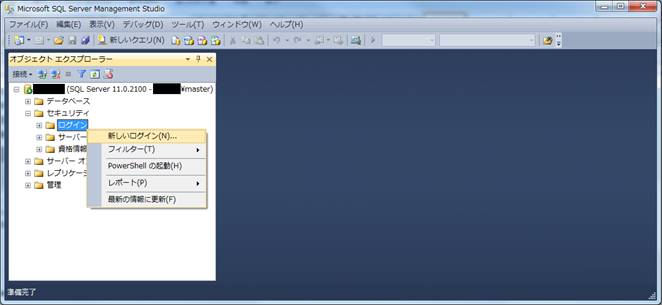
「ページの選択」にて“全般”を選択します。
「ログイン名」に作成するユーザ名を入力し、「SQL Server 認証」を選択します。「パスワード」および「パスワードの確認入力」を入力します。
パスワードポリシーを適用する必要がない場合は、「パスワードポリシーを適用する」のチェックを外します。
「既定のデータベース」は接続の際に既定として、どのデータベースに接続するかの選択です。

「ページの選択」にて“サーバーロール”を選択します。
サーバーロールとは予め決められた権限の塊のようなものです。
付与したいサーバロールにチェックを付けます。
※sysadminのロールを付与するとすべての権限が与えられますので、学習目的であればsysadmin権限を付与することをお勧めします。
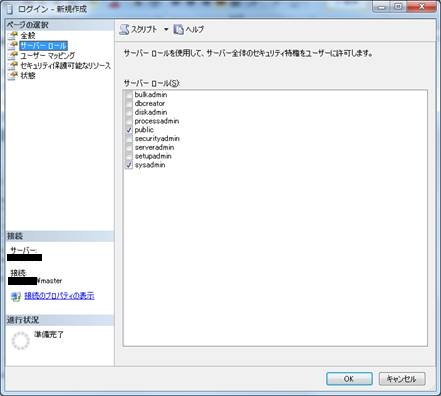
上記以外の「ページの選択」内の項目は、以下の通りです。(詳細は省略)
・ユーザーマッピング:既存のデータベースに対するログインの許可設定等
・セキュリティ保護可能なリソース:セキュリティ保護可能なリソースに対する権限の設定等
・状態:データベースエンジンに対する接続・ログインの設定等
各設定を行い、「OK」をクリックします。
3.接続の確認
オブジェクトエクスプローラ内上部の切断アイコン(下図の赤枠部分)をクリックし、切断します。
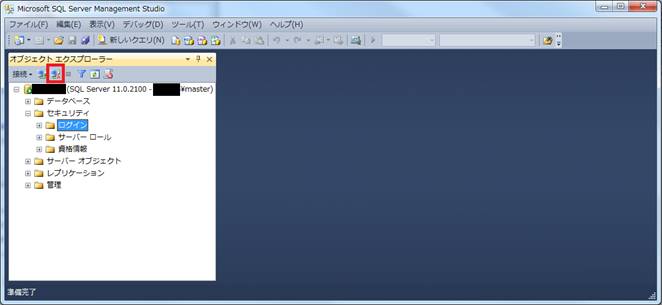
オブジェクトエクスプローラ内上部の接続アイコン(下図の赤枠部分)をクリックします。
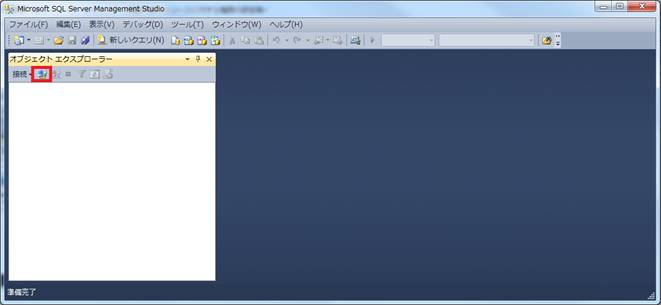
「認証」を“SQL Server 認証”にし、ログイン・パスワードに作成したユーザ・パスワードを設定し、「接続」をクリックします。
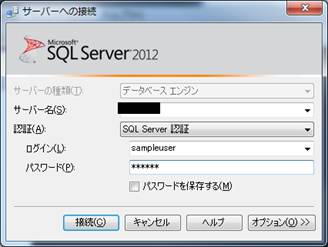
無事接続ができれば完了となります。
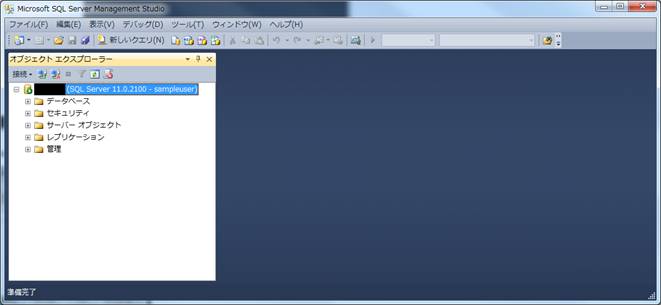

価格:300円

価格:300円